PS图片添加水印的方法
1、点击程序,打开ps软件
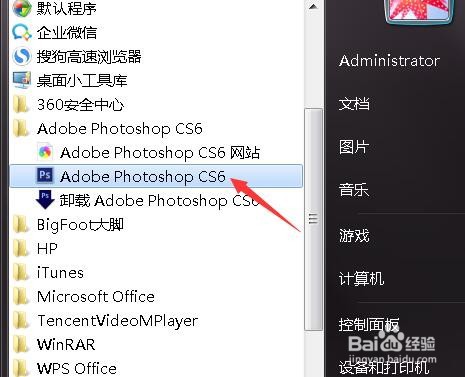
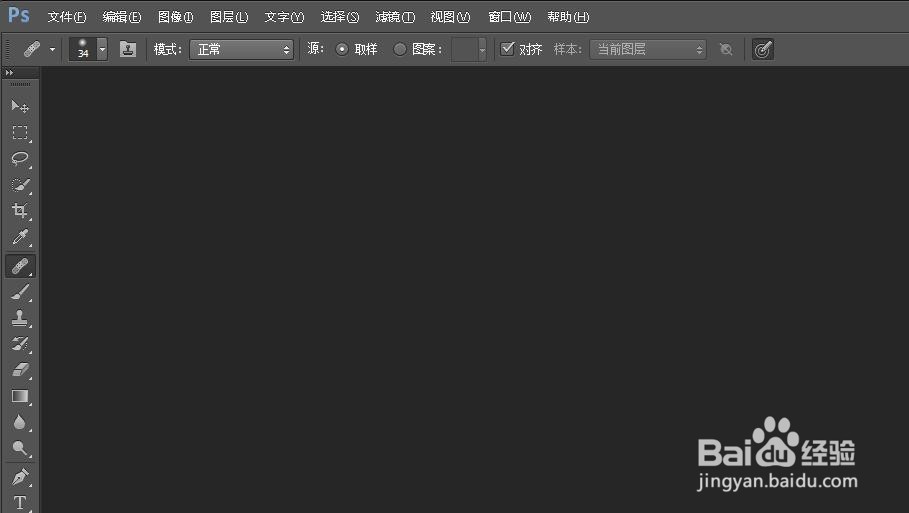
2、点击文件——新建,按下图一设置图片名称:水印,背景:透明。
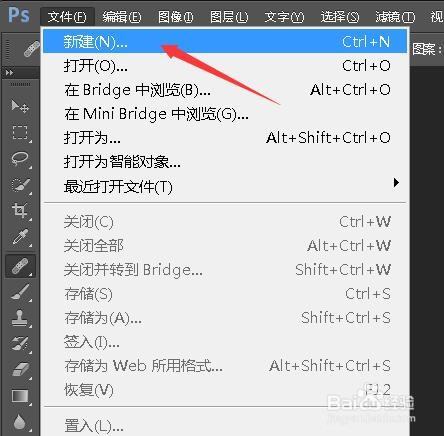
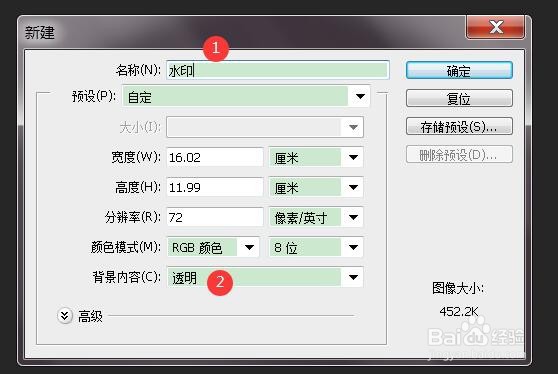
3、点击文字——输入文字内容,例如:我的水印,按ctrl+t旋转文字角度,见下图四。
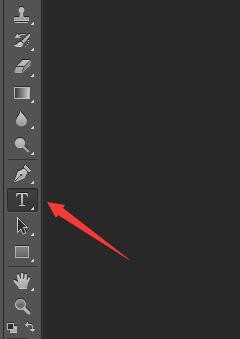
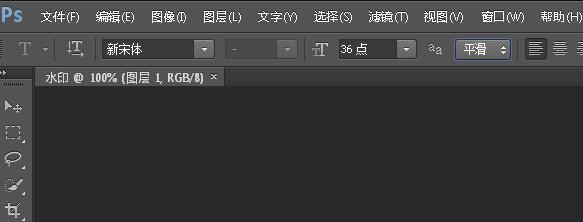
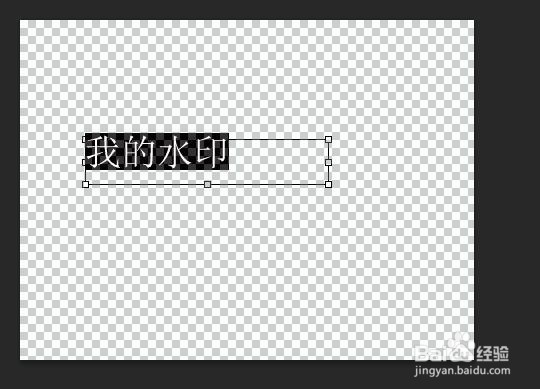
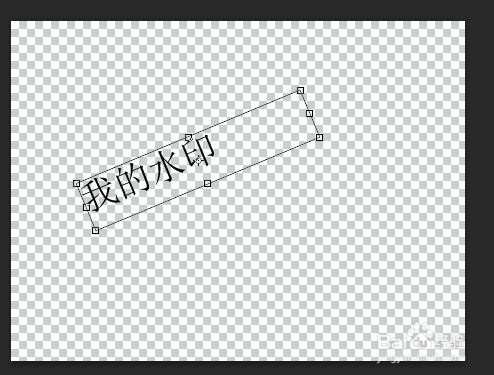
4、点击编辑——定义图案,给文字图片价格名称“水印”
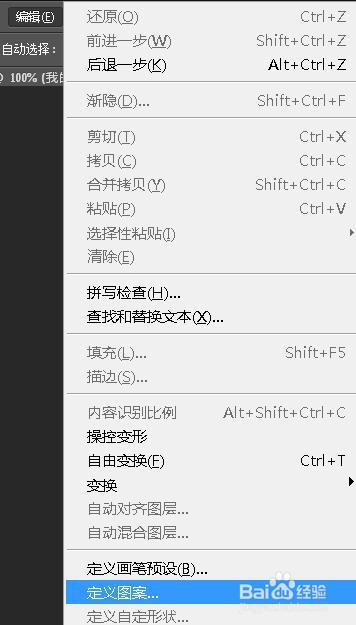
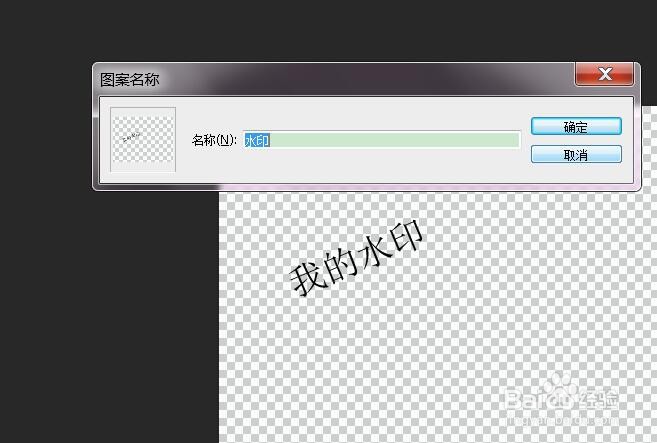
5、随意打开一张图片

6、点击图层——图层样式缇吾怩舭——图案叠加,点击图案下拉三角(见下图二),选择我们刚才定义的“水印”图片,见下图三,调整比例,调整透明度,见下图五,完成。见下图六。
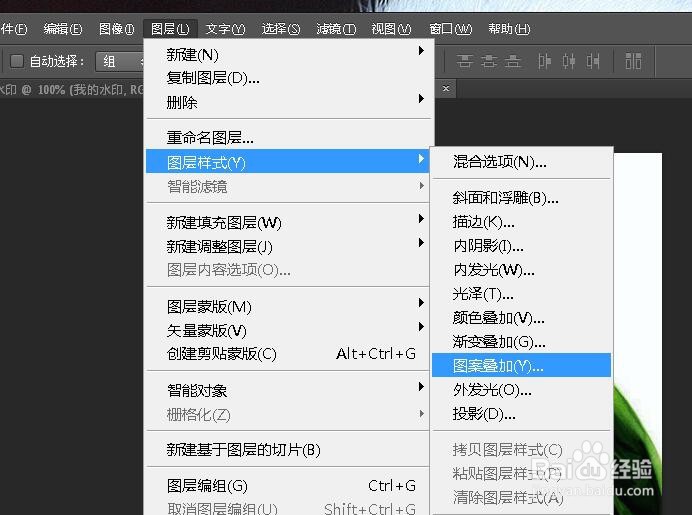
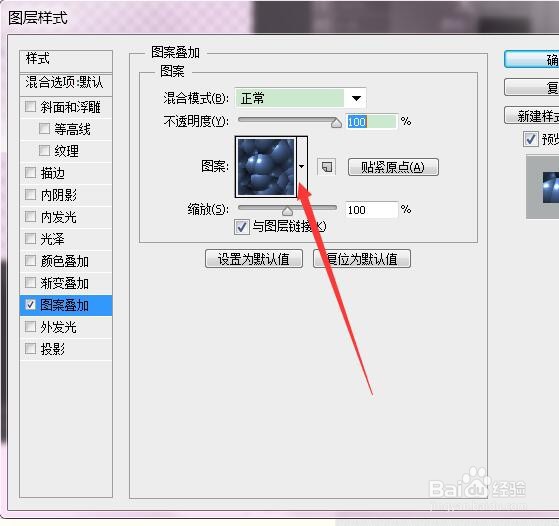
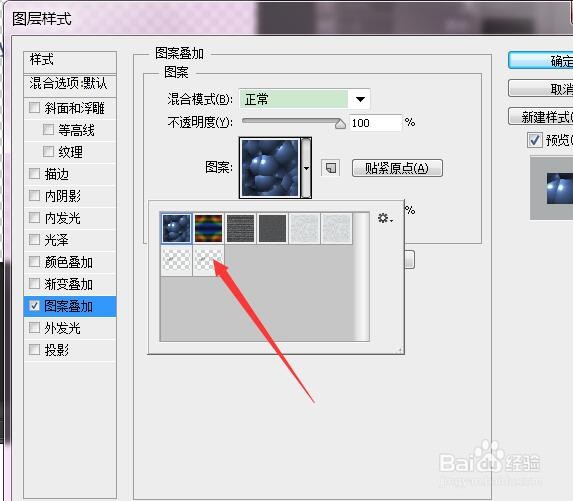
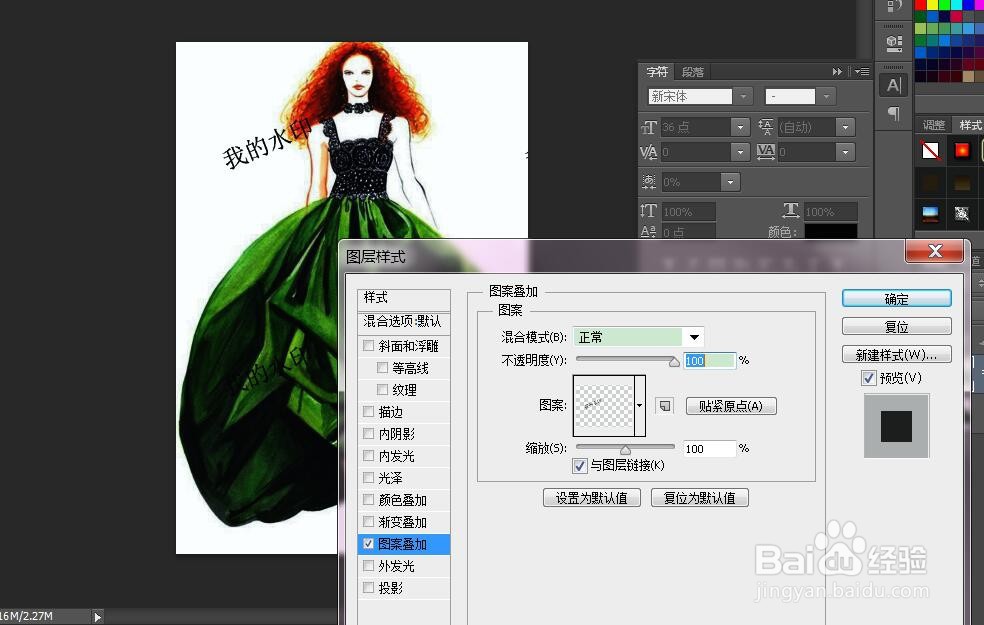
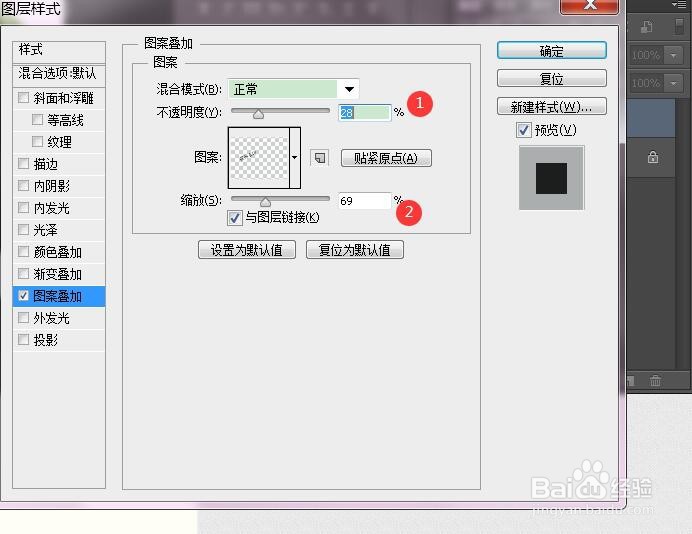

7、总结1、首先建一个背景透明的自定义图案,输入水印文字,这个是关键2、点击需要添加水印的图片,点击图层样式,图案叠加,选择自定义图案。3、调整自定义图案的缩放比例和透明度。